A portréfotók gyakran a személyes fotóalbumunk kincsei. Néha kedvezőtlen fényviszonyok között nem kívánt részletek kerülnek a képekre: vörös szemek. Ez nemcsak zavaró, de jelentősen befolyásolhatja a felvétel összképét is. Szerencsére a DxO PhotoLab segít neked egy erőteljes eszközzel, amellyel gyorsan és hatékonyan eltávolíthatod a vörös szemeket. Lépésről lépésre végigvezetlek a folyamaton.
A legfontosabb megállapítások
- A vörös szemek gyakran a gyenge fényviszonyok között használt vaku miatt keletkeznek.
- A DxO PhotoLab vörös szemek szűrője lehetővé teszi az egyszerű javítást.
- Az eszköz automatikusan elemzi a képet és lehetőségeket kínál a beállítások módosítására.
Lépésről lépésre útmutató a vörös szemek eltávolításához
A vörös szemek eltávolításához először nyisd meg a képed a DxO PhotoLab alkalmazásban, és lépj a részletpalettára. Itt találod a „Vörös szemek” szűrőt, amely segít gyorsan orvosolni a problémát.
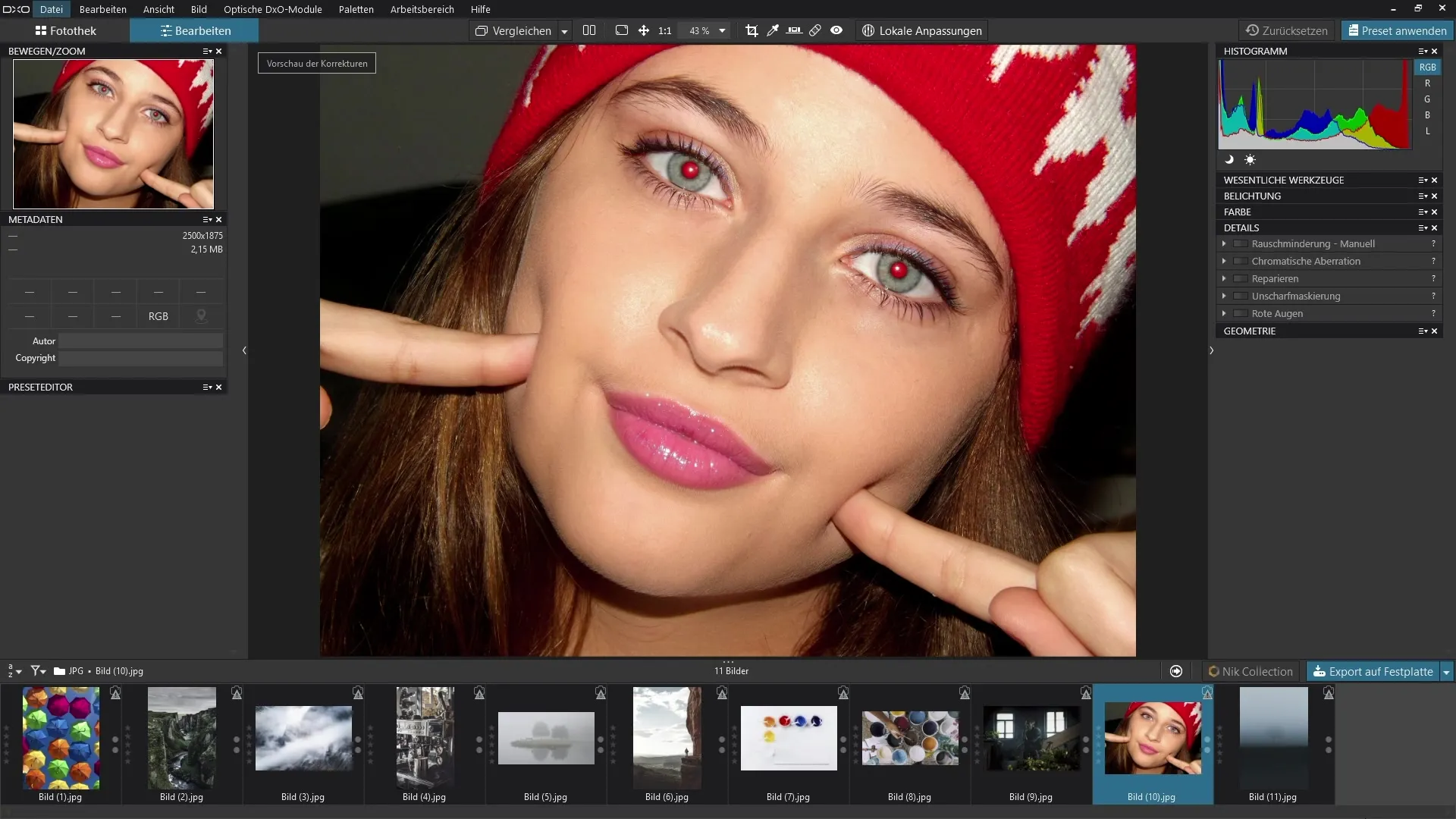
Kezdd el a folyamatot azzal, hogy kiválasztod a „Vörös szemek” szűrőt a részletpalettáról. Látni fogod, hogy ez az eszköz csupán egy a rendelkezésre álló eszközök közül a palettán. Könnyen meg lehet találni, és egyszerűen használható.
A vörös szemek eszköz aktiválása után a PhotoLab automatikusan elemzi a képet. Kikeresi a vörös szemeket, és két kört helyez el a megfelelő helyeken. Ezzel a probléma azonnal orvoslásra kerül, így bátran megnézheted az eredményt.
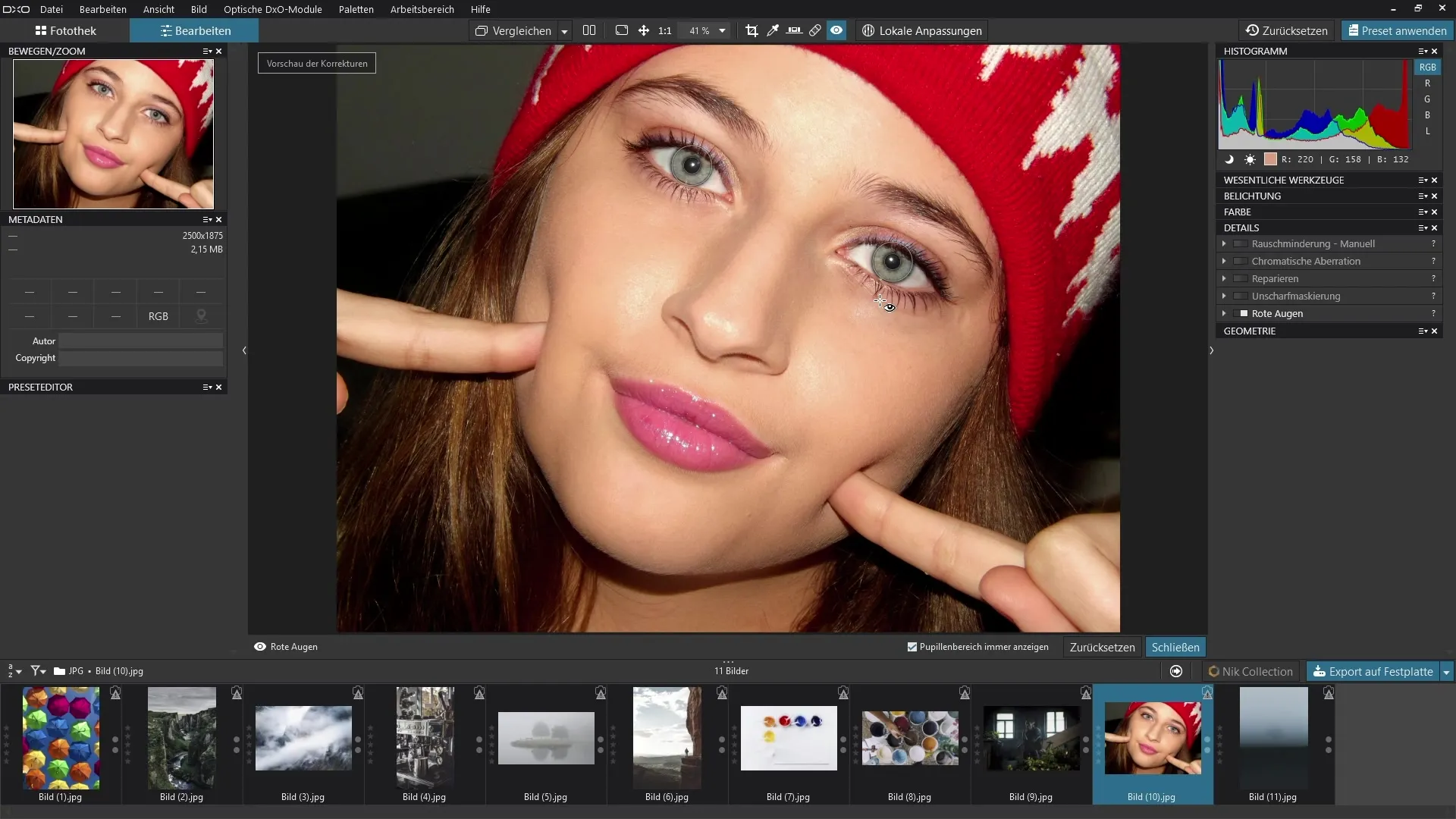
Ha szükséges, a kijelölt szemek köré helyezett köröket kattintással átkonfigurálhatod és mozgathatod is. Néha a körülmények kis állítást igényelnek, és a kört egyszerűen elmozdíthatod a megfelelő helyre egy tökéletesített javítás érdekében.
Ha meg akarod változtatni a körök méretét, két fogantyú áll rendelkezésedre. Ezek segítségével a köröket úgy állíthatod be, hogy a lehető legjobban illeszkedjenek a szemekhez. Ez pontosabb szerkesztést és természetesebb eredményt biztosít.
Ha bármilyen okból vissza szeretnéd állítani a hatást, a köröket az „x” gombra kattintva szintén eltávolíthatod. Ez rugalmasságot ad, hogy a beállításokat kedvedre módosíthasd, vagy az egész eszközt újraindíthasd.
További lehetőséget kínál a kattintás és húzás, hogy konkrét területeket válassz ki és határozz meg, ahol a vörös szemeket el szeretnéd távolítani. Itt is a PhotoLab automatikusan elemezni fogja ezeket a területeket, és alkalmazni a javítást.
Ez a gyors szerkesztés után optimalizáltad a képet, és a vörös szemek most eltűntek.
Összegzés – Útmutató a vörös szemek eltávolításához a DxO PhotoLab segítségével
A DxO PhotoLab vörös szemek eszközének alkalmazásával hatékonyan eltávolíthatod a nem kívánt vörös szemeket a portréfotókból. A lépések egyszerűek: aktiváld az eszközt, hagyd, hogy a program elvégezze az elemzést, végezz el módosításokat, ha szükséges, és élvezd a javított eredményt.
Gyakran feltett kérdések
Hogyan keletkeznek a vörös szemek a fényképeken?A vörös szemek gyakran rossz fényviszonyok mellett a vaku által, amely a retina visszaverő szövetét megvilágítja, keletkeznek.
Lehet a vörös szemeket manuálisan is módosítani? igen, a szemek kijelölésére szolgáló körök áthelyezhetők vagy méretük állítható.
Mi történik, ha deaktiválom az eszközt?A beállított köröket egyszerűen eltávolíthatod az „x” gombra kattintva, és újra indíthatod az eszközt.
Mit tegyek, ha több mint két vörös szemem van?A specifikus területek kiválasztásának funkcióját is használhatod, hogy más helyeken is javításokat végezhess.


